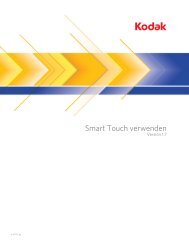You also want an ePaper? Increase the reach of your titles
YUMPU automatically turns print PDFs into web optimized ePapers that Google loves.
Retrait des documents de<br />
la zone de sortie<br />
Résolution des<br />
problèmes<br />
1. Soulevez le plateau du dispositif d’alimentation et tirez le loquet de<br />
déverrouillage du capot de sortie pour ouvrir ce dernier.<br />
Loquet de<br />
déverrouillage<br />
du capot de sortie<br />
2. Retirez le document à l’origine du bourrage.<br />
3. Fermez le capot de sortie et abaissez le plateau du dispositif<br />
d’alimentation pour le remettre en place.<br />
Il peut arriver que le scanner ne fonctionne pas correctement. Utilisez le<br />
tableau ci-dessous pour rechercher des solutions susceptibles de vous<br />
aider à résoudre des problèmes avant d'appeler l'assistance technique.<br />
Si un problème persiste après que vous ayez consulté les messages<br />
d’état et codes d’erreur de l’utilitaire dans la section « Codes des erreurs<br />
de l’utilitaire » (plus loin dans ce chapitre), passez en revue les<br />
problèmes et les solutions possibles ci-dessous. Si le scanner ne<br />
fonctionne toujours pas, éteignez-le, débranchez le cordon d’alimentation<br />
et appelez l’assistance technique.<br />
Problème Proposition de solution<br />
Le voyant ne s’allume pas lorsque<br />
l’interrupteur d’alimentation est activé.<br />
• Assurez-vous que le cordon d’alimentation est branché correctement<br />
sur la prise du secteur et sur la prise située sur le scanner.<br />
• Il existe peut-être un problème d’alimentation. Débranchez le scanner<br />
de la prise du secteur et appelez l’assistance technique.<br />
L’ordinateur ne reconnaît pas le scanner. • Assurez-vous que le scanner est correctement relié à l’ordinateur.<br />
Consultez la section « Connexion de l’appareil » dans le chapitre 2.<br />
• Le scanner n’a pas été correctement configuré au moyen de la<br />
procédure « Nouveau matériel détecté » de Windows. Désinstallez le<br />
scanner de votre ordinateur et réinstallez-le de sorte que le matériel du<br />
scanner soit reconnu. Consultez la section « Installation du pilote<br />
Windows pour scanner » dans le chapitre 2.<br />
• Vérifiez sur l’ordinateur si l’interface USB est installée correctement.<br />
Vérifiez les propriétés USB au moyen du Gestionnaire de périphériques<br />
de Windows.<br />
• Vérifiez que le scanner n’est pas relié à un concentrateur USB.<br />
• Assurez-vous que le câble USB ne comporte pas de logo High Speed<br />
(haute vitesse). Utilisez uniquement le câble fourni avec le scanner.<br />
La vitesse de numérisation est trop • Vérifiez que le scanner est relié à une interface USB 2.0.<br />
lente avec la connexion USB.<br />
Le capot de l’ADF ne s’ouvre pas lorsque<br />
vous appuyez sur son loquet de<br />
déverrouillage.<br />
Le capot de l’ADF n’est pas fermé correctement. Appuyez sur le loquet<br />
de déverrouillage du capot de l’ADF et soulevez ce dernier. Ensuite,<br />
refermez le capot délicatement jusqu’à ce qu’il se verrouille. Ne claquez<br />
PAS le capot de l’ADF.<br />
7-2 A-61660_fr avril 2010